Товарищи, в свете последних событий по разблокировке ЛХР карт и запуску батника только от имени администратора, появилась проблема.
Не запускается автоматически батник после перезагрузки.
Что было сделано: создал ярлык батника, в свойствах ярлыка поставил галочку «запускать всегда от имени администратора», добавил ярлык в папку автозагрузки.
Если галочку убрать, ярлык запускается как и раньше.
Помогите решить задачу, пожалуйста.
Янэк
Бывалый
Сообщения 460 Оценка реакций 783
Товарищи, в свете последних событий по разблокировке ЛХР карт и запуску батника только от имени администратора, появилась проблема.
Не запускается автоматически батник после перезагрузки.
Что было сделано: создал ярлык батника, в свойствах ярлыка поставил галочку «запускать всегда от имени администратора», добавил ярлык в папку автозагрузки.
Если галочку убрать, ярлык запускается как и раньше.
Помогите решить задачу, пожалуйста.
Как запустить bat файл от имени администратора в Windows
Последнее редактирование: 9 Май 2022
alkonaft.86
Пляшущий с бубном
Сообщения 5 Оценка реакций 11
Не батника надо, а самого майнера настроить запуск от администратора .
Последнее редактирование: 9 Май 2022
ghost3ds
Свой человек
Сообщения 210 Оценка реакций 92
Не помогает( скрин прикрепил
Вложения
20220509_202212.jpg
392,2 КБ · Просмотры: 206
alex_256
Друг форума
Сообщения 1.475 Оценка реакций 2.175
Не помогает( скрин прикрепил
ты чё, деревянный?
тебе ж пишут — в свойствах екзешника, а не ярлыка!
мы все умрём.
Янэк
Бывалый
Сообщения 460 Оценка реакций 783
С ярлыка убери галку, а на майнере поставь.
Пробуй и перегрузи комп, проверь.
Батник не надо запускать от админа
Последнее редактирование: 9 Май 2022
spinin
Свой человек
Сообщения 98 Оценка реакций 55
Вам уже подсказали что надо делать. Заходите в папку куда распакован Майнер. Ищите там t-rex.exe. Вот ему надо дать разрешение запуска от администратора.
osipof
Сообщения 3 Оценка реакций 3
:: BatchGotAdmin
:————————————-
REM —> Check for permissions
>nul 2>%SYSTEMROOT%system32cacls.exe» «%SYSTEMROOT%system32configsystem»
REM —> If error flag set, we do not have admin.
if ‘%errorlevel%’ NEQ ‘0’ (
echo Requesting administrative privileges. Click yes.
goto UACPrompt
) else ( goto gotAdmin )
:UACPrompt
echo Set UAC = CreateObject^(«Shell.Application»^) > «%temp%getadmin.vbs»
set params = %*:»=»»
echo UAC.ShellExecute «%~s0», «%params%», «», «runas», 1 >> «%temp%getadmin.vbs»
«%temp%getadmin.vbs»
exit /B
:gotAdmin
if exist «%temp%getadmin.vbs» ( del «%temp%getadmin.vbs» )
pushd «%CD%»
CD /D «%~dp0»
Источник: miningclub.info
Как создать пакетный файл для запуска cmd от имени администратора
Мне нужно запустить пакетный файл, который должен зарегистрировать DLL. Регистрация DLL не выполняется, поскольку пакетный файл не запускает командную строку как «администратор».
есть ли способ запустить «Командная Строка » as администратор через пакетный файл.
Окружающая Среда: Win7 / Vista
автор: Colin Brock
12 ответов
возможно, вам придется использовать другой пакетный файл для запуска второго с правами администратора.
в первом случае
runas /noprofile /user:mymachineadministrator yourbatchfile.bat
при дальнейшем чтении вы должны иметь возможность ввести пароль в командной строке. Вы не можете передать пароль, эта функция была заблокирована по соображениям безопасности.
вы можете иметь больше удачи с программы PsExec.
автор: Bali C
этот скрипт делает трюк! Просто вставьте его в верхнюю часть файла bat. Если вы хотите просмотреть вывод своего скрипта, добавьте команду «пауза» в нижней части пакетного файла.
этот скрипт теперь немного отредактирован для поддержки args командной строки.
автор: Lokesh Kumar
вам нужно заключить свой код в эту оболочку:
if _%1_==_payload_ goto :payload :getadmin echo %~nx0: elevating self set vbs=%temp%getadmin.vbs echo Set UAC = CreateObject^(«Shell.Application»^) >> «%vbs%» echo UAC.ShellExecute «%~s0», «payload %~sdp0 %*», «», «runas», 1 >> «%vbs%» «%temp%getadmin.vbs» del «%temp%getadmin.vbs» goto :eof :payload echo %~nx0: running payload with parameters: echo %* echo ————————————————— cd /d %2 shift shift rem put your code here rem e.g.: perl myscript.pl %1 %2 %3 %4 %5 %6 %7 %8 %9 goto :eof
это заставляет пакетный файл работать как повышенный пользователь. Он добавляет два параметра в привилегированный код:
- слово payload , чтобы указать, что это вызов полезной нагрузки, т. е. уже повышен. Иначе это просто откроет новые процессы и свыше.
- путь к каталогу, где основной скрипт называется. Из-за того, что Windows всегда начинается повышенный УМК.exe в «%windir%system32», нет простого способа узнать, что первоначальный путь был (и сохраняя способность скопировать ваш сценарий вокруг без трогательный код)
Примечание: к сожалению, по какой-то причине shift не работает %* , Так что если вам нужно пройти фактические аргументы, вам придется прибегнуть к уродливой нотации, которую я использовал в Примере ( %1 %2 %3 %4 %5 %6 %7 %8 %9 ), который также приносит в пределе максимум 9 аргументов
автор: Alois Mahdal
пресс Ctrl + Shift и дважды щелкните ярлык для запуска с повышенными привилегиями процесса.
работает также из меню «Пуск».
автор: caractacus
это работает для me’in Windows 7 до 10 с параметрами, а также удар запуска приложения или файла из любого места (включая браузер) , а также доступ к файлу из любого места, заменить (ваш пакетный скрипт здесь якорь) с вашим кодом, это решение может помочь:)
автор: krishnakumar sekar
чтобы предотвратить сбой сценария, когда файл сценария находится на несистемном диске (c:) и в каталоге с пробелами.
Batch_Script_Run_As_Admin.cmd
автор: meffect
вы можете использовать ярлык который ссылается на пакетный файл. Просто заходим в свойства ярлыка и выберите «дополнительно», затем «запуск от имени администратора».
затем просто сделайте пакетный файл скрытым и запустите ярлык.
таким образом, вы можете даже установить свой собственный значок для ярлыка.
автор: jojois74
может, что-то вроде этого:
if «%~s0″==»%~s1» ( cd %~sp1 Shell.Application»^).ShellExecute «%~s0″,»%~0 %*»,»»,»runas»,1 >»%tmp%%~n0.vbs» %tmp%%~n0.vbs» %tmp%%~n0.vbs» вы можете использовать ярлык, который ссылается на пакетный файл.»но на вкладке свойства — > совместимость ярлыка Запуск от имени администратора может быть отключен.
вместо этого ты просто щелкните правой кнопкой мыши на файл».bat-shortcut «затем перейдите на вкладку->Свойства — >ярлык — > Дополнительно, и там вы можете нажать «Запуск от имени администратора». После этого вы можете выполнить ярлык.
автор: bajla
это может быть решение, я сделал что — то подобное, но это, похоже, не работает например, если необходимая функция требует привилегий администратора, она должна попросить вас перезапустить ее как admin.
автор: BatchFileFreak
сделайте текст с помощью блокнота или любого текстового редактора по вашему выбору. Откройте блокнот, напишите эту короткую команду » cmd.exe » без цитаты и сохраните его как cmd.летучая мышь.
нажмите cmd.bat и выберите «Запуск от имени администратора».
Источник: askdev.ru
Как создать BAT-файл в Windows 11/10 (свой скрипт для запуска программ (игр) с высоким приоритетом, очистки папок, форматирования дисков, флешек и пр.)
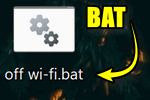
Доброго дня!
На меня тут недавно ‘наехали’ (в хорошем смысле #x1f447,
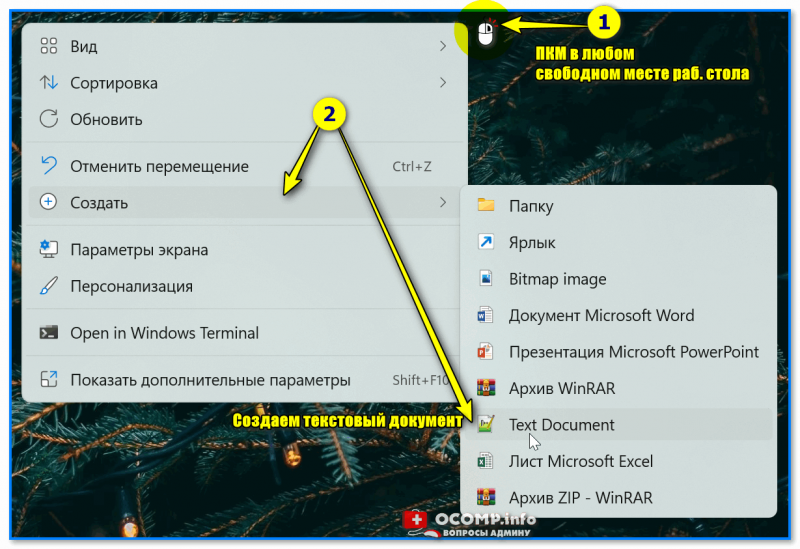
Создаем текстовый документ
Название файла у этого текстового документа может быть любым (но лучше использовать англ. символы).
Далее нужно открыть этот файл и вписать в него нужные команды. В своем примере я впишу только одну (если вы делаете это впервые — рекомендую повторить ее вместе со мной):
Разумеется, файл нужно сохранить. Кстати, вместо ya.ru можно указать google.ru или любой другой адрес (обычно, многие указывают свой игровой сервер, и запускают этот BAT’ник, когда в игре наблюдаются лаги).
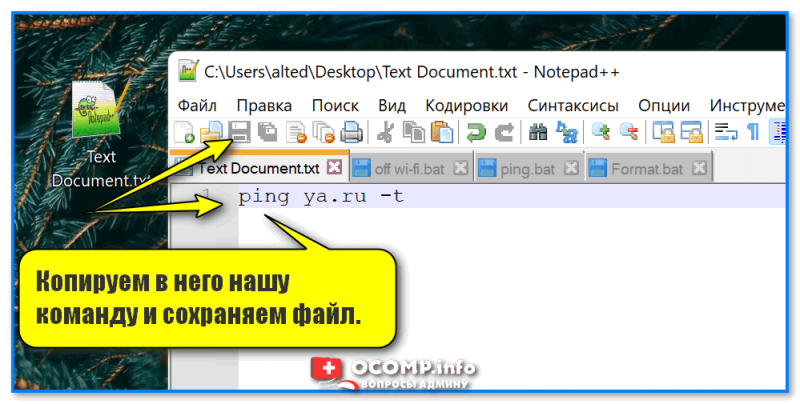
Копируем в него нашу команду и сохраняем файл.
Далее обратите внимание на расширение файла — у текстового файла оно ‘.TXT’. Кстати, если у вас не отображаются расширения — можете start explorer
Как запускать все программы от имени Администратора | Режим одобрения администратором | УБО #1
Нам нужно переименовать файл так, чтобы вместо ‘.TXT’ — было новое расширение ‘.BAT’!
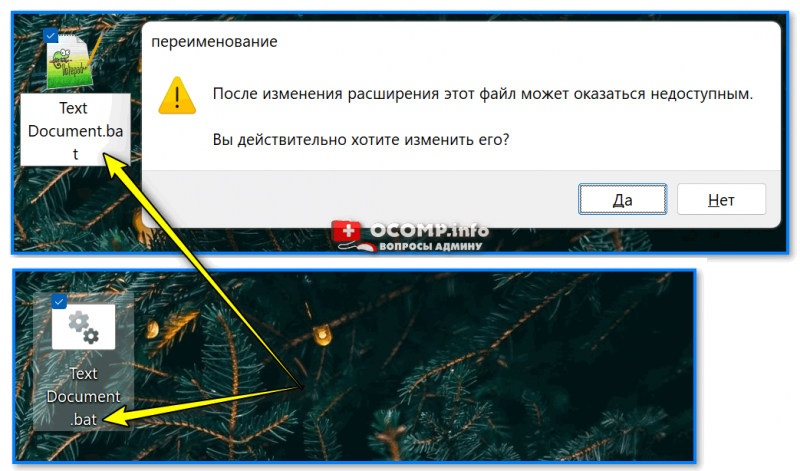
Меняем расширение TXT на BAT
Теперь достаточно кликнуть по ‘нашему’ файлу правой кнопкой мыши и запустить его от имени администратора — автоматически появится окно командной строки с проверкой пинга. Удобно? Вполне!
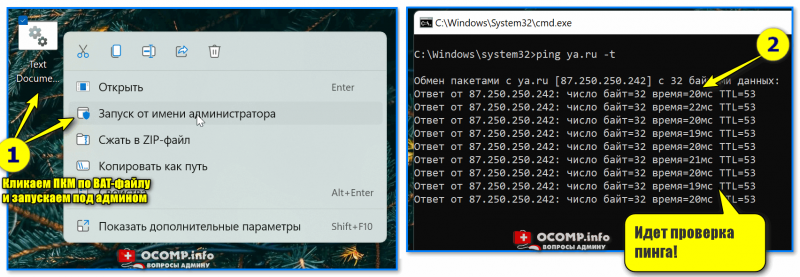
Идет проверка пинга!
Чтобы отредактировать BAT-файл (и каждый раз не переименовывать его туда-сюда) — рекомендую вам установить блокнот Notepad++ (уже ранее добавлял его в подборку).
После установки Notepad++ — достаточно кликнуть ПКМ по BAT-файлу — и в появившемся меню выбрать опцию редактирования…
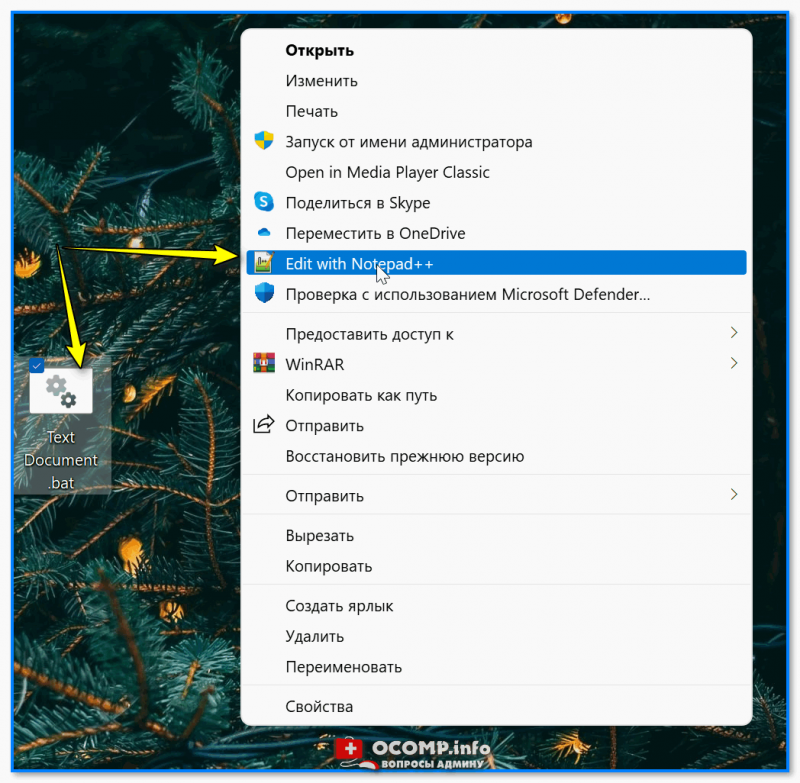
Вариант 2: запуск игры с высоким приоритетом + откл. авто-поиска Wi-Fi сетей
Этот скрипт рекомендуется попробовать пользователям ноутбуков, кто играет в сетевые игры.
Этот BAT-файл я создал на одном своем рабочем ноутбуке (он уже довольно ‘старый’, и нередко притормаживал при запуске игр). Однако, благодаря нескольким строкам кода — удается вполне комфортно играть.
Что за строки нужно добавить в BAT (выделены коричневым):
cmd.exe /c start /high /D ‘C:GamesCounter-Strike 1.6’ hl.exe -game cstrike -appid 10 -nojoy -noipx -noforcemparms -noforcemaccel netsh wlan set autoconfig enabled=no interface=’Wi-Fi’ pause netsh wlan set autoconfig enabled=yes interface=’Wi-Fi’ pause
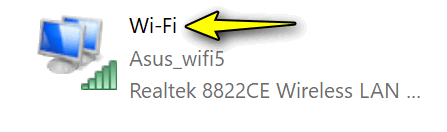
- запускает игру CS с высоким приоритетом (это позволяет снизить кол-во притормаживаний в играх). Разумеется, вместо строки ‘C:GamesCounter-Strike 1.6’ hl.exe — вы можете указать свою игру и ее расположение,
- отключает авто-поиск Wi-Fi сетей (это снижаем пинг и увел. скорость сети // правда не дает подключаться к другим Wi-Fi сетям). Кстати, вместо ‘Wi-Fi’ — нужно указать название своего адаптера (посмотрите так: нажмите Win+R, и используйте команду ncpa.cpl), Название адаптера
- далее идет пауза — скрипт будет ждать нажатия какой-нибудь клавиши (примечание: т.к. у нас будет запущена игра — это окно скроется из вида, и оно не будет нам мешать),
- когда через часик-другой игра будет закрыта, — вы увидите окно командной строки и нажмете какую-нибудь клавишу — будет снова включен авто-поиск Wi-Fi сетей. Удобно?
Вариант 3: создание резервной копий файлов и точки восстановления в Windows
Приведу наиболее простую и довольно надежную команду для создания резервных копий файлов и папок:
Она копирует один каталог в другой (просто, без вопросов и расспросов). Если вам нужно скопировать 2 или 3 (или более) каталогов — просто создайте несколько подобных строк.
- C:Games — тот каталог, который будем копировать (все подкаталоги и файлы из них тоже будут скопированы),
- D:backup — тот каталог, куда будет всё скопировано,
- /f — выводит имена файлов (чтобы вы видели, что происходит),
- /i — создает новый каталог, если на диске ‘D:’ нет каталога ‘backup’ (см. строку выше),
- /y — перезаписывает старые файлы новыми,
- /s — копирует каталоги и подкаталоги, если в них есть какие-то файлы.
Для создания точки восстановления можно использовать следующий код:
wmic.exe /Namespace:\rootdefault Path SystemRestore Call CreateRestorePoint ‘MyRestorePoint’, 100, 7 pause
После запуска подобного BAT-файла — точка восстановления будет создана в авто-режиме! Это очень удобно делать перед установкой нового софта, железа и пр. (чтобы проверить есть ли точка — нажмите Win+R, и используйте команду: rstrui). #x1f4cc, Что это означает:
- BAT-файл с этими строками чистит временные папки в Windows (как правило, в них скапливается один ‘мусор’, которые занимает лишь место на диске),
- %WINDIR%Temp — это папка ‘C:WindowsTemp’,
- %SYSTEMDRIVE% — это системный диск ‘C:’,
- *.* — маска для удаления всех файлов,
- /q /f /s — удаление всех каталогов и подкаталогов (без вопросов).
#x1f4cc, Вариант 5: форматирование диска/флешки (с ручным выбором буквы, имени и файловой системы)
Этот мини-скриптик может быть весьма полезный (например, если у вас ‘подвисает’ проводник при обращении к флешки // или не запускается управление дисками).
Собственно, здесь все делается аналогично. Чтобы не удлинять процесс — вот вам сразу же сам скриптик (ссылка на RAR-архив с BAT-файлом), который ‘набросал’ за 5 мин. (и еще 10 потратил на проверку ). Его текст (выделен коричневым):
Он довольно простой, но будьте с ним аккуратны! Если укажите не ту букву накопителя — можно легко отформатировать не тот диск…
Как он работает (запускать под именем администратора):
- сначала он показывает информацию по всем подключенным дискам (и их буквы),
- далее запрашивает букву диска/флешки, которую нужно отформатировать (в своем примере я ввел G и нажал Enter),
- затем нужно ввести название диска — может быть любым (главное, чтобы название было коротким и лучше использовать только латиницу!). Я использовал my_flash,
- после выбрать файловую систему (их тут три), и нажать Enter,
- если все введено корректно — диск/флешка будет отформатирована!
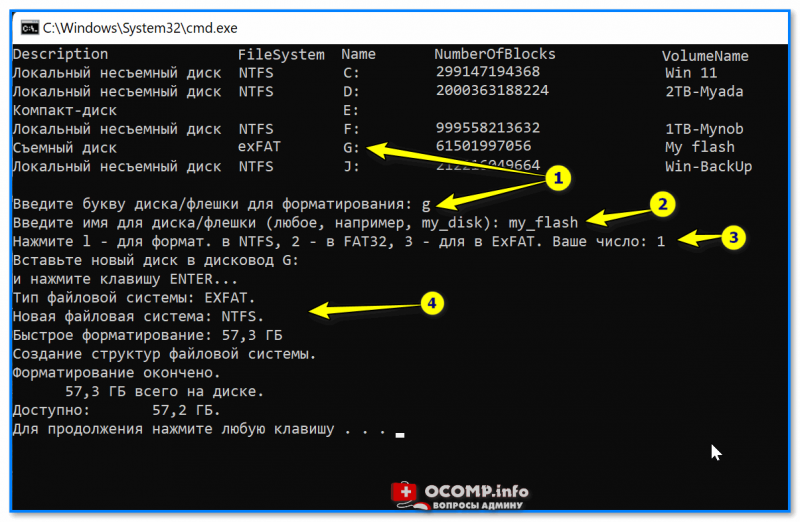
Пример работы BAT-файла для форматирования флешки
Как запускать BAT-файл от имени администратора (и по расписанию)
Самый простой вариант — нажать ПКМ по BAT-файлу и в контекстном меню выбрать ‘Запуск от имени администратора’. См. скрин ниже. #x1f447,
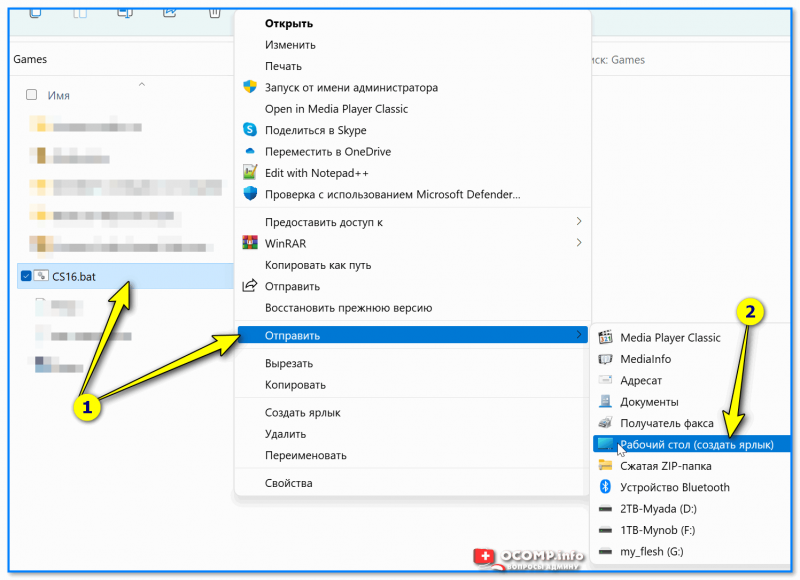
Создание ярлыка к BAT-файлу
Далее в свойства ярлыка поставить галочку, что задача должна выполняться от имени администратора. Таким образом при каждом двойном клике по этому ярлыку — BAT’ник будет запускаться от админа.
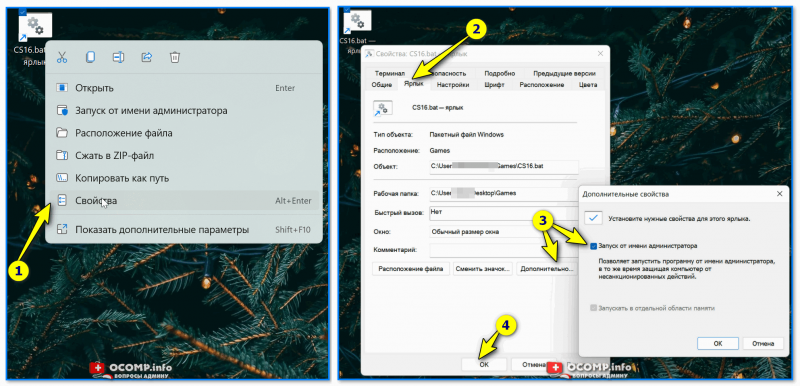
Свойства ярлыка — запускать с админ. правами
В планировщике заданий Windows (чтобы его открыть нажмите Win+R, и используйте команду control schedtasks) можно настроить запуск BAT-файла в нужное время и с нужными правами (т.е. автоматически). Это может быть весьма удобно, и серьезно упростить работу со множеством задач (очистка Windows от мусора, создание бэкапов и пр.) — точно никогда не забудете!
Более подробно о том, как создать задачу в планировщике заданий — я https://avege.ru/soft/kak-sozdat-bat-fayl-v-windows-11-10-svoy-skript-dlya-zapuska-programm-igr-s-vysokim-prioritetom-ochistki-papok-formatirovaniya-diskov-fleshek-i-pr.html» target=»_blank»]avege.ru[/mask_link]